> OpenVPN 2FA
OpenVPN 2FA
Настройте двухфакторную аутентификацию в OpenVPN с помощью решения многофакторной аутентификации Protectimus OpenVPN 2FA.
Двухфакторная аутентификация защитит учетные записи OpenVPN от взлома с помощью таких типов кибератак как брутфорс, кейлоггеры, подмена данных, фишинг, человек-посередине, социальная инженерия и подобные. Поэтому MFA это обязательная мера защиты учетных записей, инфраструктуры и конфиденциальных данных пользователей от несанкционированного доступа.
1. Как работает двухфакторная аутентификация для OpenVPN
Когда учетная запись пользователя в OpenVPN защищена двухфакторной аутентификацией с использованием решения Protectimus OpenVPN 2FA, то для входа в свой аккаунт, пользователь будет использовать для разных типа паролей одновременно.- Сначала пользователь вводит обычный пароль и логин (то, что он знает, хранит в памяти);
- После этого пользователь вводит одноразовый пароль, который генерируется с помощью 2FA токена или приложения на телефоне (устроства, которым владеет пользователь).
Таким образом, когда включена OpenVPN 2FA, злоумышленнику слишком сложно взломать оба пароля двухфакторной аутентификации одновременно, особенно если учесть, что одноразовый пароль действителен только в течение 30 секунд.
В этом руководстве показано, как настроить двухфакторную аутентификация для OpenVPN с помощью Облачного сервиса двухфакторной аутентификации Protectimus или локальной 2FA платформы Protectimus. Для этого необлдима интеграция OpenVPN с Protectimus по протоколу аутентификации RADIUS.
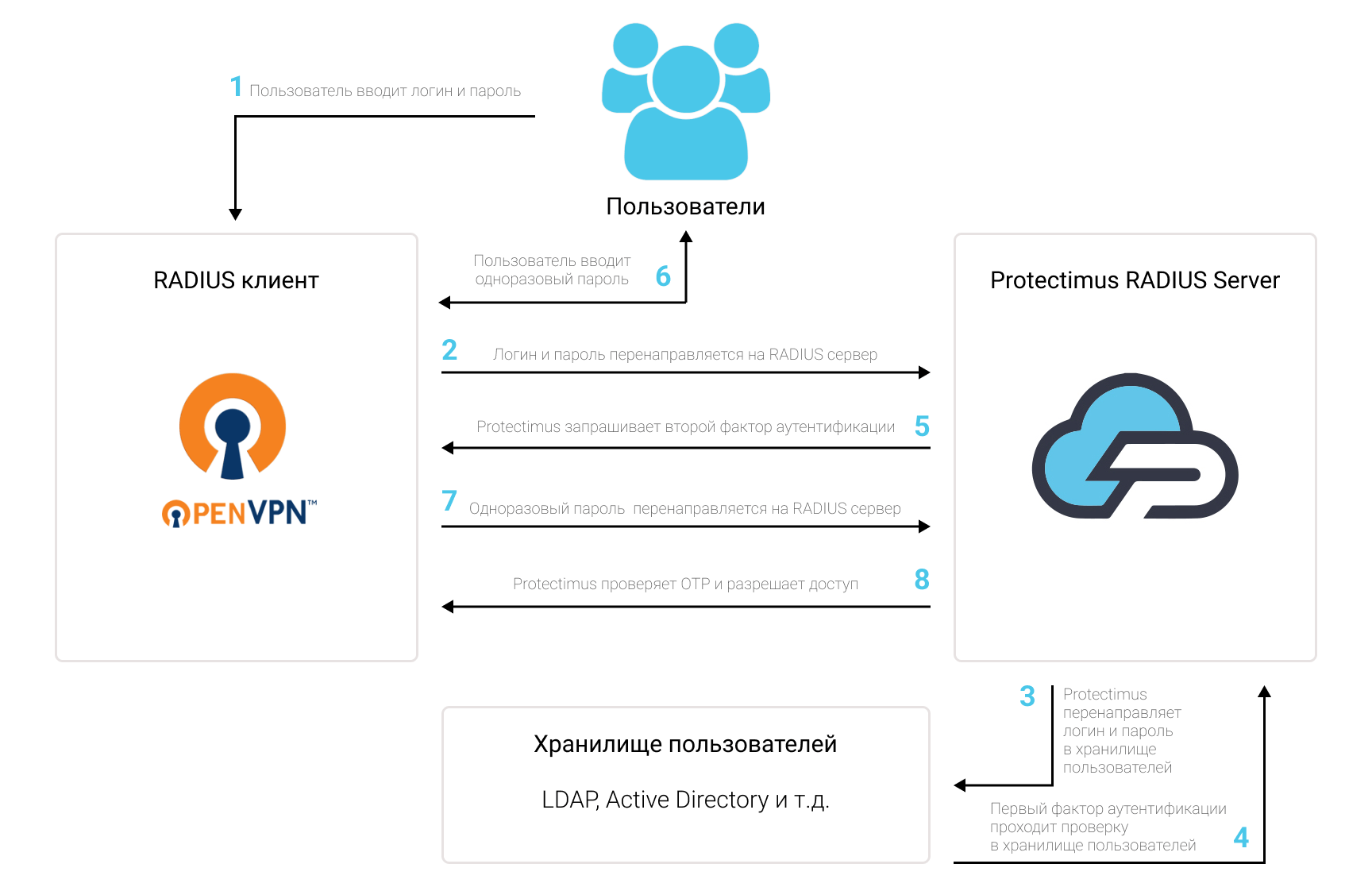
2. Как настроить двухфакторную аутентификацию (2FA) в OpenVPN
Интеграция двухфакторной аутентификации Protectimus с OpenVPN возможна по протоколу RADIUS:
- Установите и настройте компонент Protectimus RADIUS Server.
- Зарегистрируйтесь в Облачном сервисе двухфакторной аутентификации или установите Локальную платформу Protectimus и задайте базовые настройки.
- Настройте OpenVPN.
2.1. Установите и настройте Protectimus RADIUS Server
Подробная инструкция по установке и настройке Protectimus RADIUS Server доступна здесь.2.2. Зарегистрируйтесь и задайте базовые настройки
- Зарегистрируйтесь в Облачном сервисе Protectimus и активируйте API или установите Локальную платформу Protectimus (если вы устанавливаете платформу Protectimus на Windows, поставьте галочку напротив пункта RProxy во время установки).
- Создайте ресурс.
- Добавьте пользователей.
- Добавьте токены или активируйте Портал самообслуживания пользователей.
- Назначите токены пользователям.
- Назначте токены с пользователями на ресурс.
2.3. Настройте политики аутентификации на OpenVPN Server
1. Перейдите в панель администратора OpenVPN Access Server, найдите секцию Authentication и виберите General.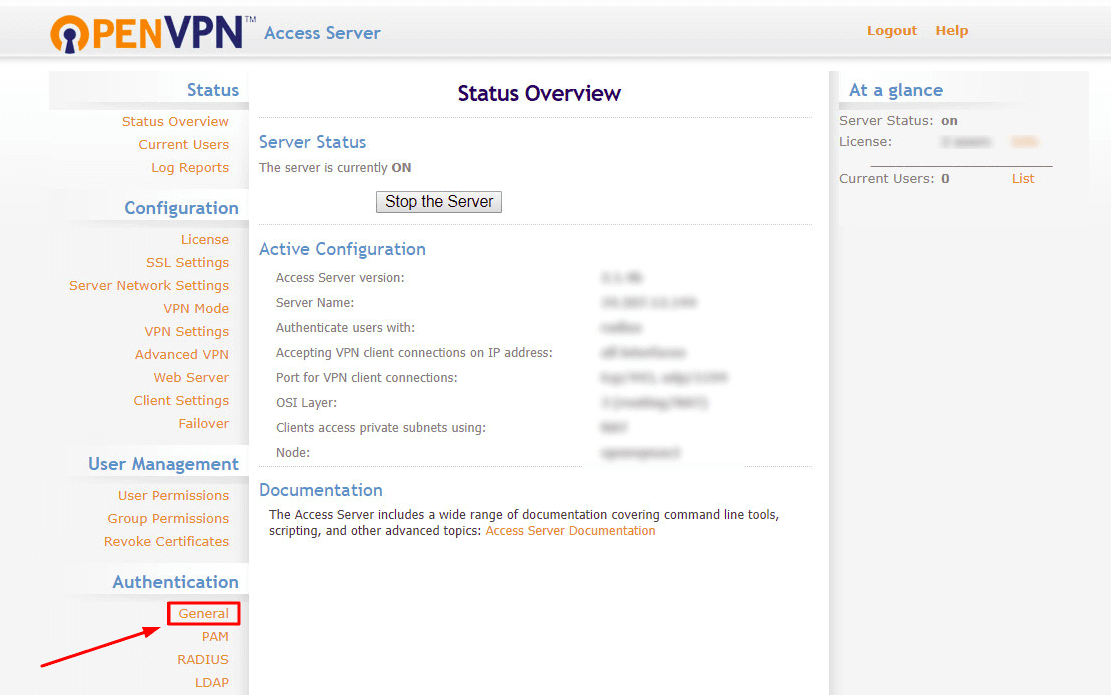
2. Чтобы позже подключить двухфакторную аутентификацию к OpenVPN, активируйте аутентификацию с помощью RADIUS и нажмите Save settings.
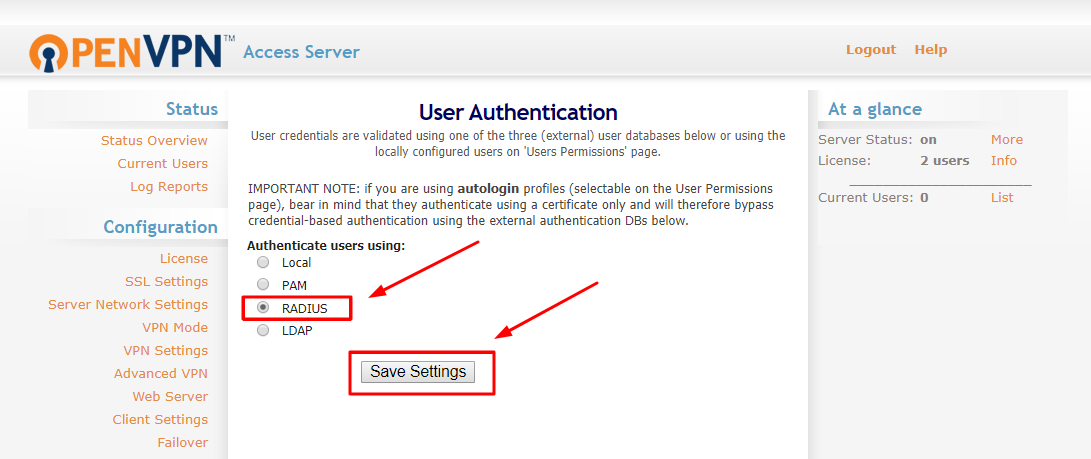
3. Вы увидите вплывающее окно, нажмите Update Running Server, и продолжайте настройку.
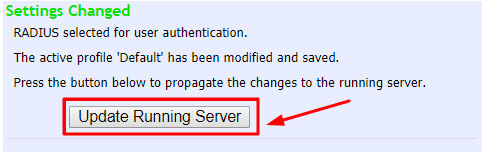
4. Вернитесь в секцию Authentication и выберите RADIUS.
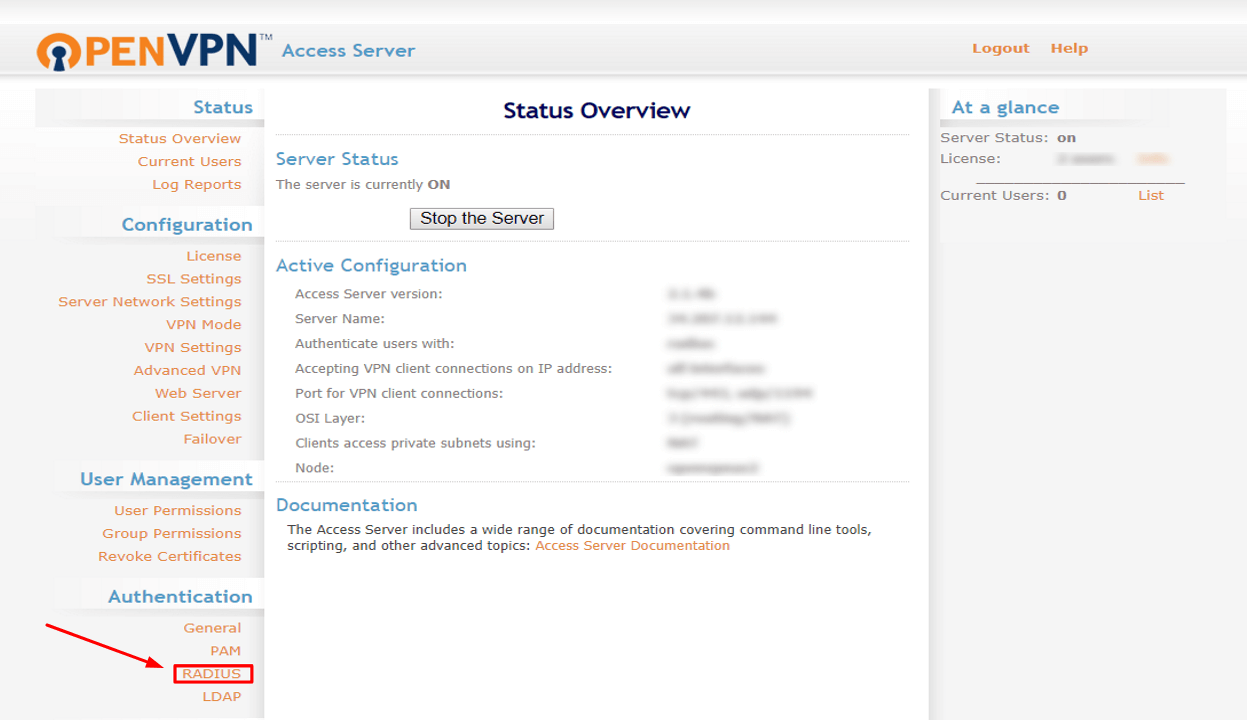
5. В разделе RADIUS Authentication Method выберите вариант PAP. После этого задайте следующие настройки RADIUS:
| Hostname or IP Address | Укажите IP сервера, на котором установлен Protectimus RADIUS Server. |
| Shared Secret | Укажите созданный вами секретный ключ в файле Protectimus radius.yml (свойство radius.secret). |
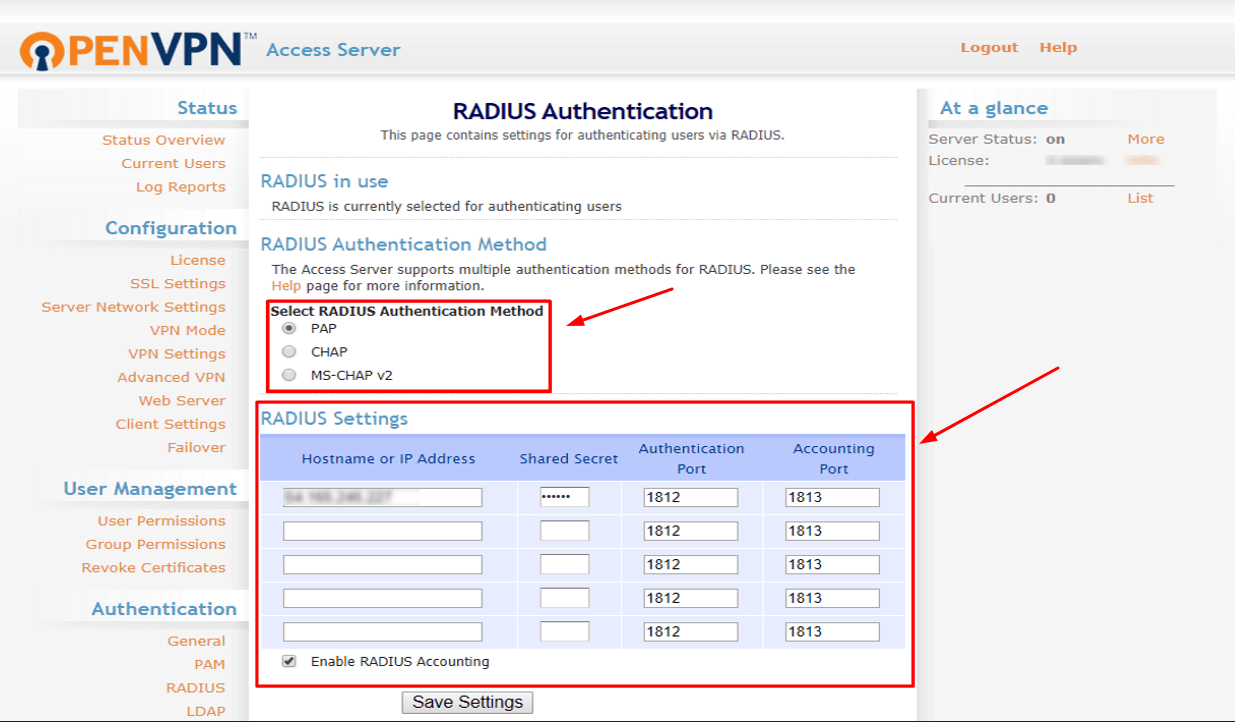
6. Вы завершили настройку политик аутентификации OpenVPN Server, нажмите Save Settings, после этого нажмите кнопку Update Running Server во всплывающем окне.
Интеграция двухфакторной аутентификации в OpenVPN завершена. Если у вас есть вопросы, свяжитесь со службой поддержки Protectimus.
Last updated on 2022-09-16
